Linux căn bản - Bài 1: Dòng lệnh
Đây là bài đầu tiên trong loạt bài “Linux căn bản”. Các bạn nên ghé qua nó một chút trước khi bắt đầu.
Giới thiệu
Linux có một giao diện đồ họa người dùng và nó hoạt động khá giống như của giao diện trên các hệ thống khác mà bạn đã quen thuộc với chẳng hạn như Windows và OSX. Hướng dẫn này sẽ không tập trung vào những giao diện đó khi mà tôi nghĩ bạn có thể có thể tự tìm tòi. Thay vào đó hướng dẫn này sẽ tập trung vào dòng lệnh (còn được gọi là terminal).
Dòng lệnh là một con quái vật thú vị, và nếu bạn từ trước giờ bạn chưa sử dụng nó, có thể bạn sẽ gặp một chút khó khăn. Đừng lo lắng, với một chút luyện tập bạn sẽ sớm xem nó như một người bạn. Đừng nghĩ về nó như việc rời bỏ giao diện người dùng. Hầu hết mọi người mở ra giao diện dòng lệnh giống như mở một cửa sổ trên máy tính để bàn của họ (trong thực tế, bạn có thể mở nhiều giao diện dòng lệnh như bạn muốn). Đây cũng là lợi thế của chúng ta là chúng ta có thở mở nhiều dòng lệnh cùng lúc và thực hiện nhiều tác vụ khác nhau trong nó cùng một lúc. Tự mình thử nghiệm cho đến khi bạn tìm thấy những thiết lập phù hợp với bạn nhất. Ví dụ mình thường có 3 cửa sổ dòng lệnh mở cùng lúc: cửa sổ dòng lệnh thứ nhất thực hiện lệnh của mình, một cửa sổ khác là dữ dữ liệu phụ trợ và cuối cùng là một cửa sổ để xem hướng dẫn (sau này có thể nhiều hơn).
Thực chất chúng là cái gì?
Một dòng lệnh, hoặc là terminal, là một giao diện dựa trên văn bản đối với hệ thống. Bạn có thể nhập lệnh bằng cách gõ chúng trên bàn phím và thông tin phản hồi sẽ được trả về cho bạn tương tự như văn bản.
Dòng lệnh hiển thị dưới dạng dấu nhắc. Khi bạn gõ nó sẽ hiển thị sau dấu nhắc. Hầu hết thời gian bạn sẽ ra lệnh. Bên dưới là hình ví dụ:
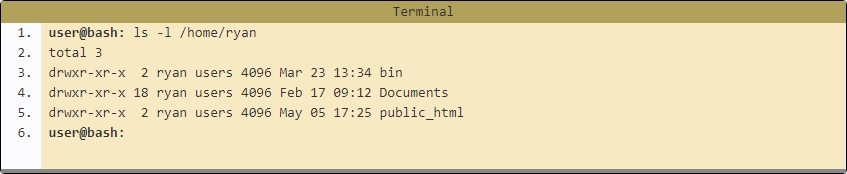
Cửa sổ dòng lệnh trong Linux
Bây giờ chúng ta phân tích từng dòng:
-
Dòng 1 hiển thị với chúng ta một dấu nhắc sau root@ramnode. Sau đó ta nhập lệnh nhập lệnh ls. Thông thường lệnh luôn là những kí tự đầu tiên bạn gõ (ở đây là ls). Sau tên lệnh là đối số (ở đây là -l). Một lưu ý quan trọng là chúng được cách nhau bằng một khoảng trắng (ở đó phải là một khoảng trắng giữa dòng lệnh và đối số của dòng lệnh). Đối số đầu tiên của lệnh cũng còn được gọi là tùy chọn. Đối số thường được dùng để chỉnh sửa hành vi của lệnh. Tùy chọn thường được liệt kê trước các đối số khác và thông thường bắt đầu bằng một dấu gạch ngang.
-
Dòng 2-5 là kết quả của việc thực hiện lệnh. Hầu hết dòng lệnh xuất ra kết quả và nó sẽ được liệt kê ngay bên dưới lệnh được gõ. Một số lệnh khác thì chỉ thực thi lệnh của nó và không hiển thị bất kì thông tin nào trừ khi có lỗi trong việc thực hiện lệnh.
-
Dòng 6 hiển thị với chung ta dấu nhắc một lần nữa. Sau khi đã chạy xong và terminal đã sẵn sàng để bạn nhập một lệnh khác thì nó sẽ hiển thị dấu nhắc. Nếu không thấy dấu nhắc được hiển thị nghĩa là lệnh vẫn còn đang chạy (sau này bạn sẽ được đọc làm thế nào để xử lý những trường hợp như vậy)
Mở terminal
Mở một terminal là khá dễ dàng. Trên mỗi hệ điều hành có cách mở khác nhau và sau đây là những cách cơ bản để bạn có thể tìm ra nó trên những hệ điều hành khác nhau:
-
Nếu bạn đang ở trên một máy Mac, bạn sẽ tìm thấy chương trình terminal Applications -> Utilities. Một cách dễ dàng hơn để có được nó là dùng tổ hợp phím “command + space” mà nó sẽ mang mở ra Spotlight, sau đó gõ Terminal và nó sẽ xuất hiện.
-
Nếu trên Linux thì có thể bạn sẽ tìm thấy nó trong Application -> System hoặc Applications -> Utilities. Hoặc bạn có thể ‘kích chuột phải vào’ trên desktop và có thể có một tùy chọn là “Open in terminal”.
-
Nếu bạn đang trên Windows và có ý định để đăng nhập từ xa vào máy khác thì bạn sẽ cần một chương trình SSH. Một chương trình miễn phí khá tốt và được nhiều người tin dùng là Putty.
Bash và Shell
Phím tắt
Dịch và lược giản theo